이 안내서에서는 Instagram에서 저작권이 있는 음악을 사용하여 자신의 Reels을 만들고 Instagram에 게시하는 방법을 안내합니다. Adobe Premiere에서 비디오에 효과적으로 음악과 소리를 동기화하는 방법을 배우면서 Instagram의 저작권 정책을 준수할 수 있습니다.
중요한 인사이트 Instagram에 게시하기 전에 음악을 나중에 추가하는 것이 중요합니다. 원본 음악을 사용하여 자체 플랫폼에 업로드하는 것은 허용되지 않습니다. 또한 인기 있는 트랙을 Instagram에 직접 표시함으로써 Reel의 가능성을 높일 수 있습니다.
단계별 안내서
1. Instagram에서 음악 저장하기
Instagram 프로필의 Reels 섹션을 통해 시작합니다. 사용하려는 음악이 포함된 트랙을 찾는다고 가정해보겠습니다. 음악을 클릭하고 "오디오 저장" 옵션을 선택합니다. 이렇게 하면 Instagram의 로컬 오디오 파일 중에 트랙이 저장됩니다.
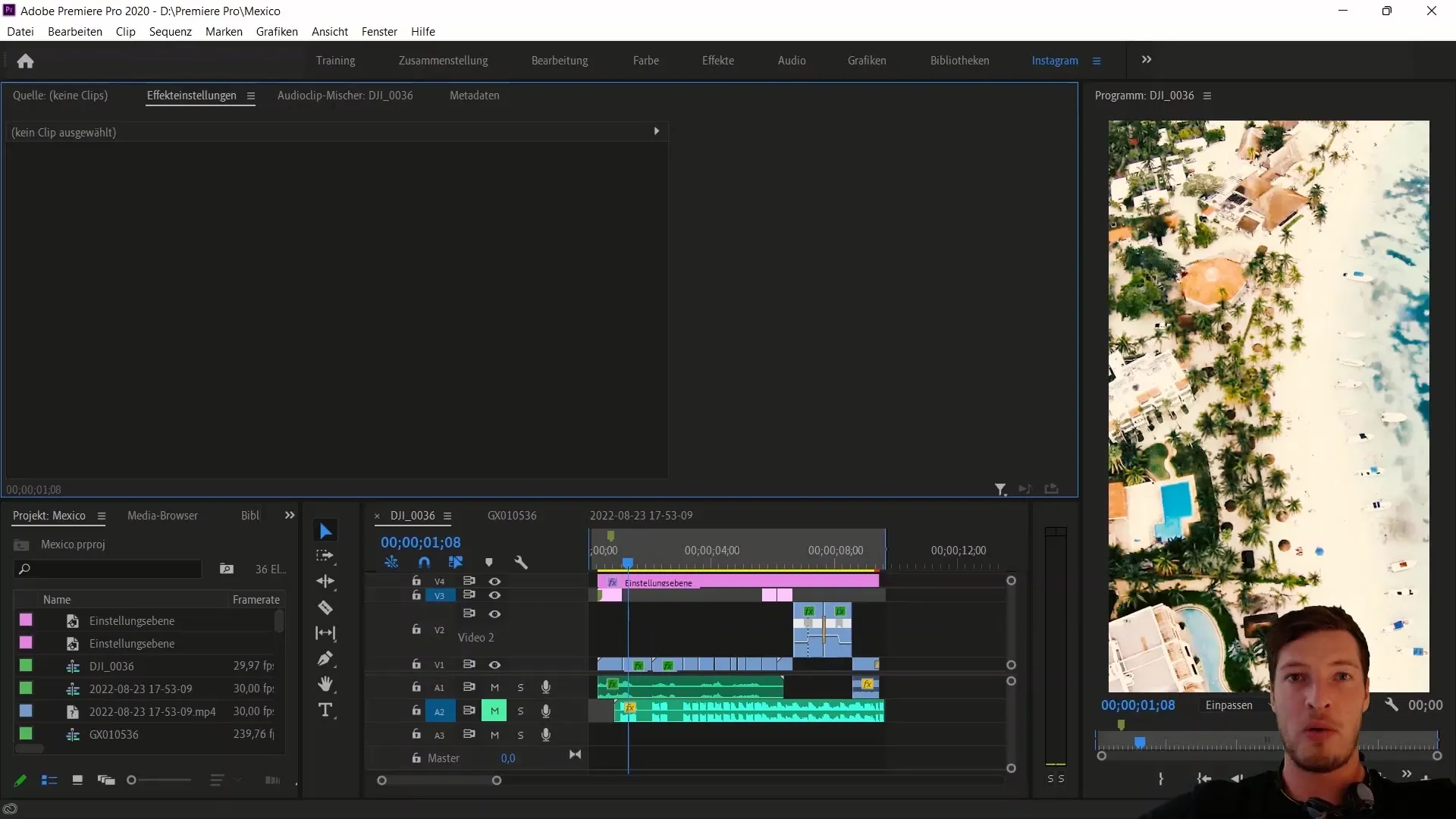
2. 음악 없이 Reel 만들기
다음 단계에서는 음악을 통합하지 않고 Reel을 만들고 싶을 것입니다. 프로필로 이동하여 새 Reel을 만들기 위해 더하기 기호를 클릭합니다. 이전에 만든 비디오를 업로드하지만 음악 트랙은 포함하지 않습니다. 이 상태에서는 여전히 음성이나 주변 소리와 같은 다른 모든 소리를 들을 수 있습니다.
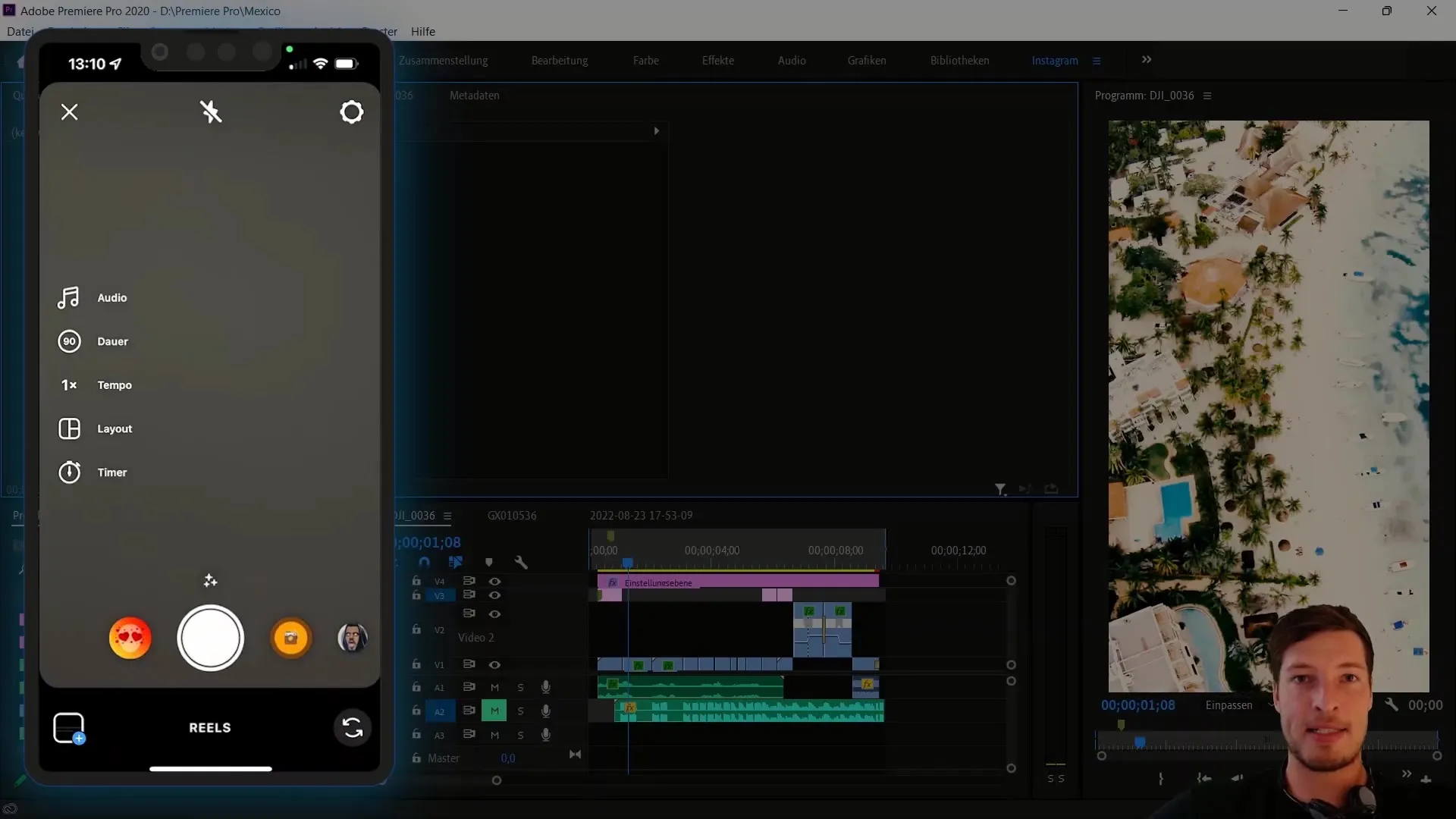
3. 음악 추가하기
이제 음악을 Reel에 추가하기 위해 음악 버튼을 클릭한 후 저장 버튼을 클릭합니다. 저장된 오디오 파일 중에서 이전에 다운로드한 트랙을 선택하여 Reel에 음악을 추가합니다.
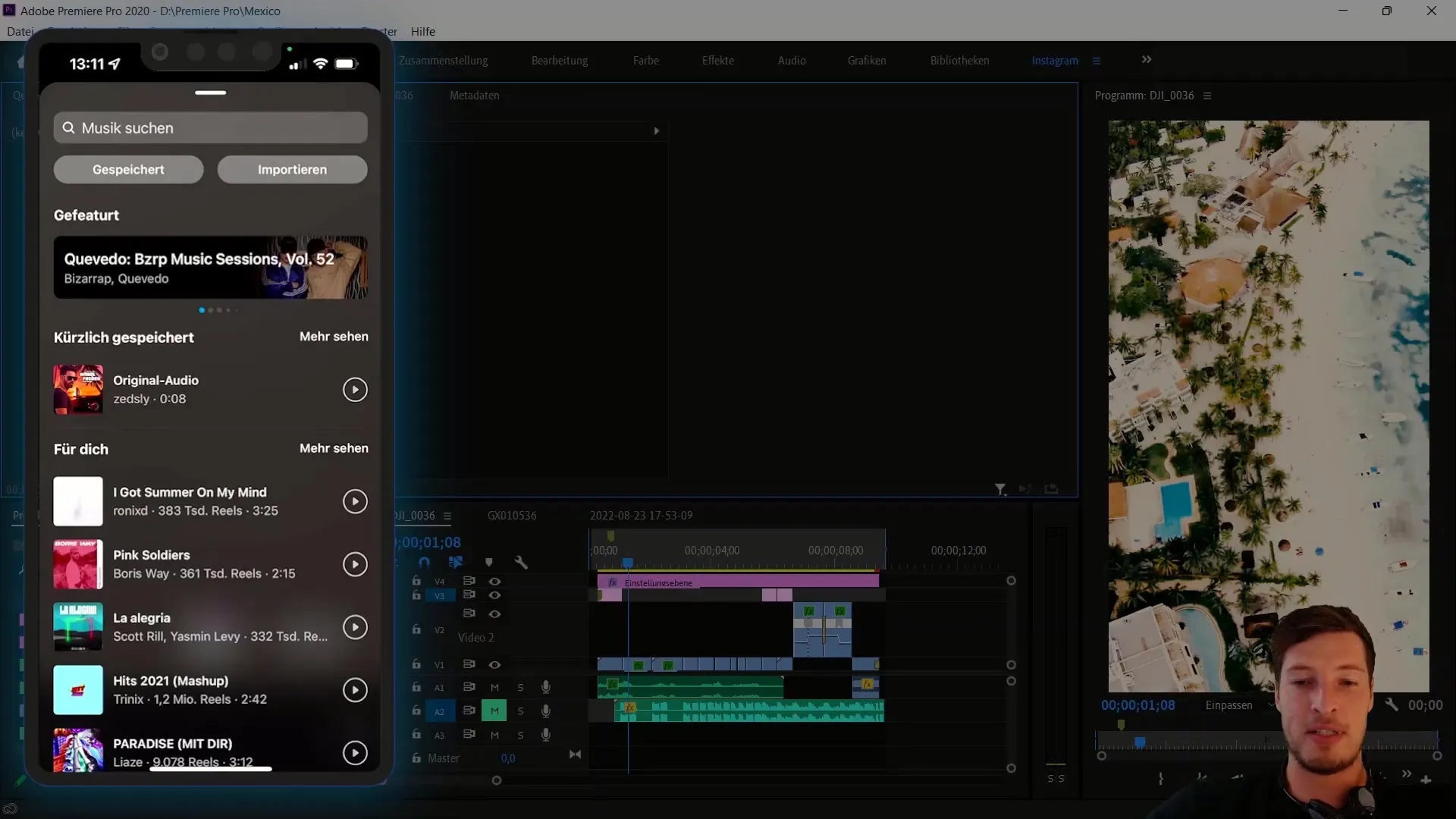
4. 오디오 조정
모든 것이 완벽하게 소리가 나게하려면 몇 가지 조정이 필요합니다. 카메라 오디오를 다시 활성화하고 음악 트랙의 볼륨을 적절한 수준으로 줄이는 것이 좋습니다. 이러면 오디오 믹스가 이상적이 되어 음악과 음성이 적절하게 들릴 것입니다.
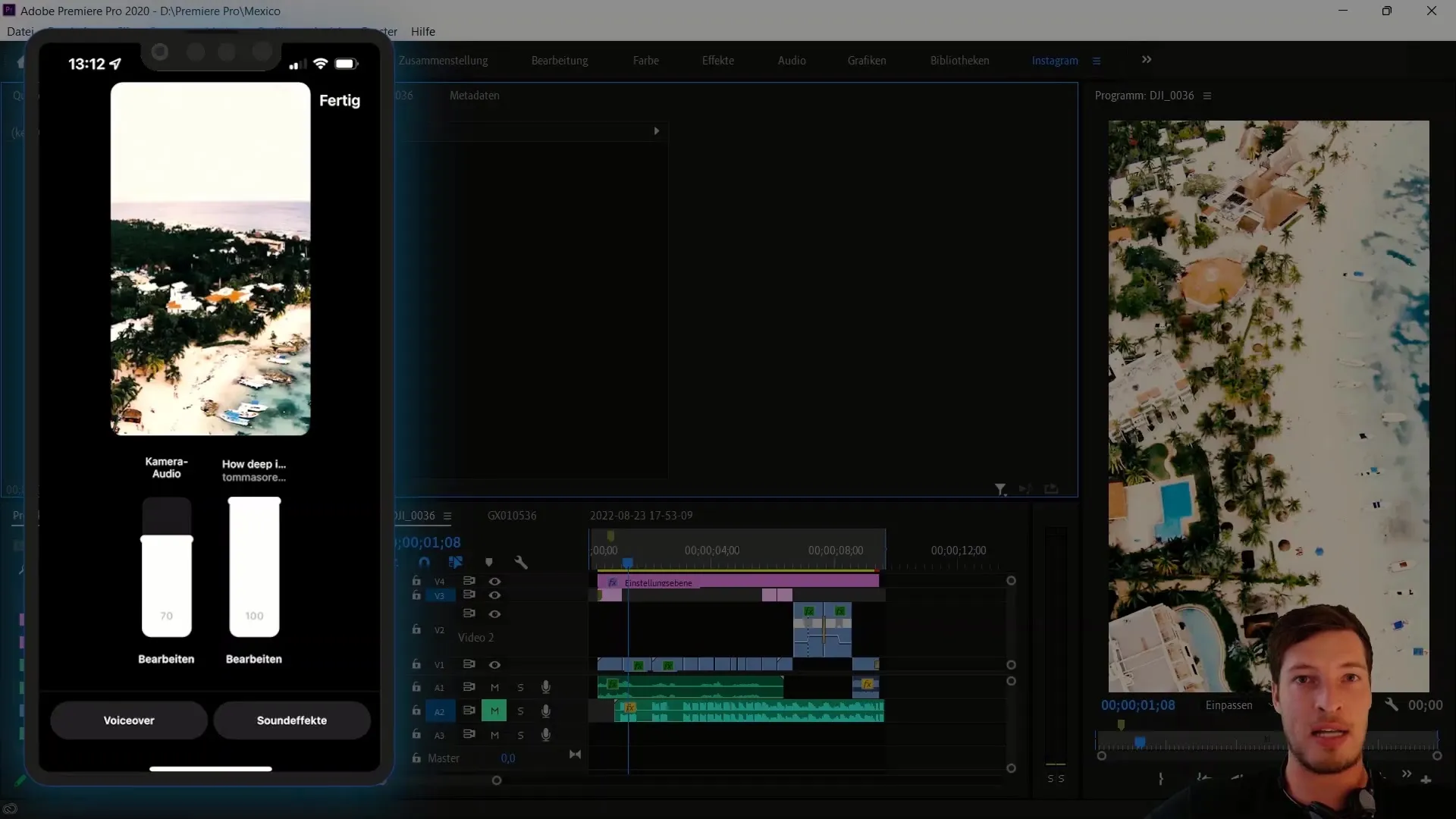
5. Reel 게시
오디오와 비디오가 마음에 들면 Reel을 완성하고 게시할 수 있습니다. 이 방법으로 Reel은 완벽하고 Instagram에서 허용된 소리를 사용하여 저작권 문제를 피하는 데 도움이 됩니다.
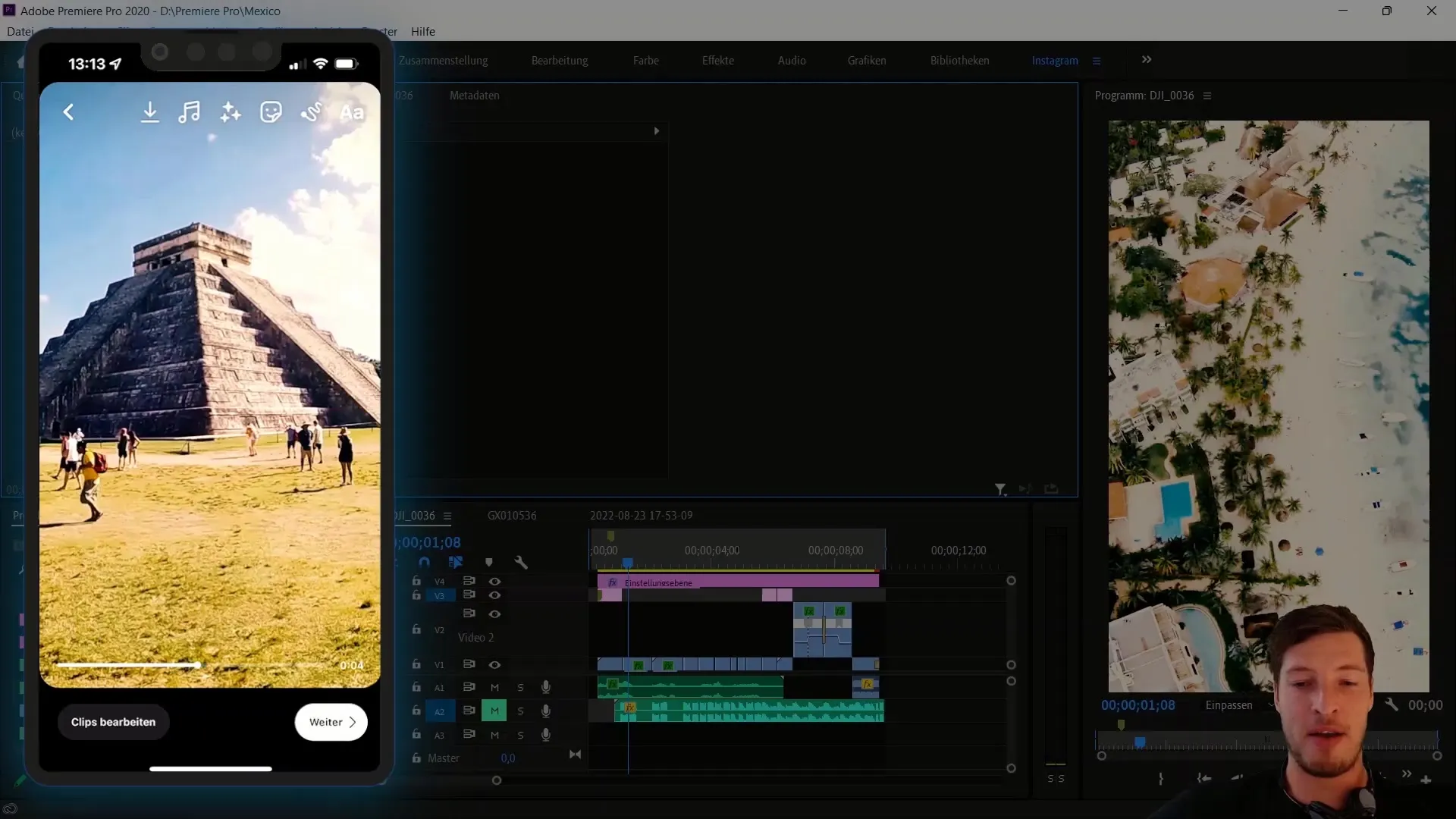
6. Premiere Pro에서 비디오 동기화
Adobe Premiere Pro에서 비디오를 동기화하려면 녹화 중에 음악 파일을 재생할 수 있습니다. 녹화에 올바른 오디오 소스를 선택했는지 확인합니다. Premiere Pro에서 보는 파형은 비디오를 음악 트랙에 정확하게 동기화하는 데 도움이 됩니다.
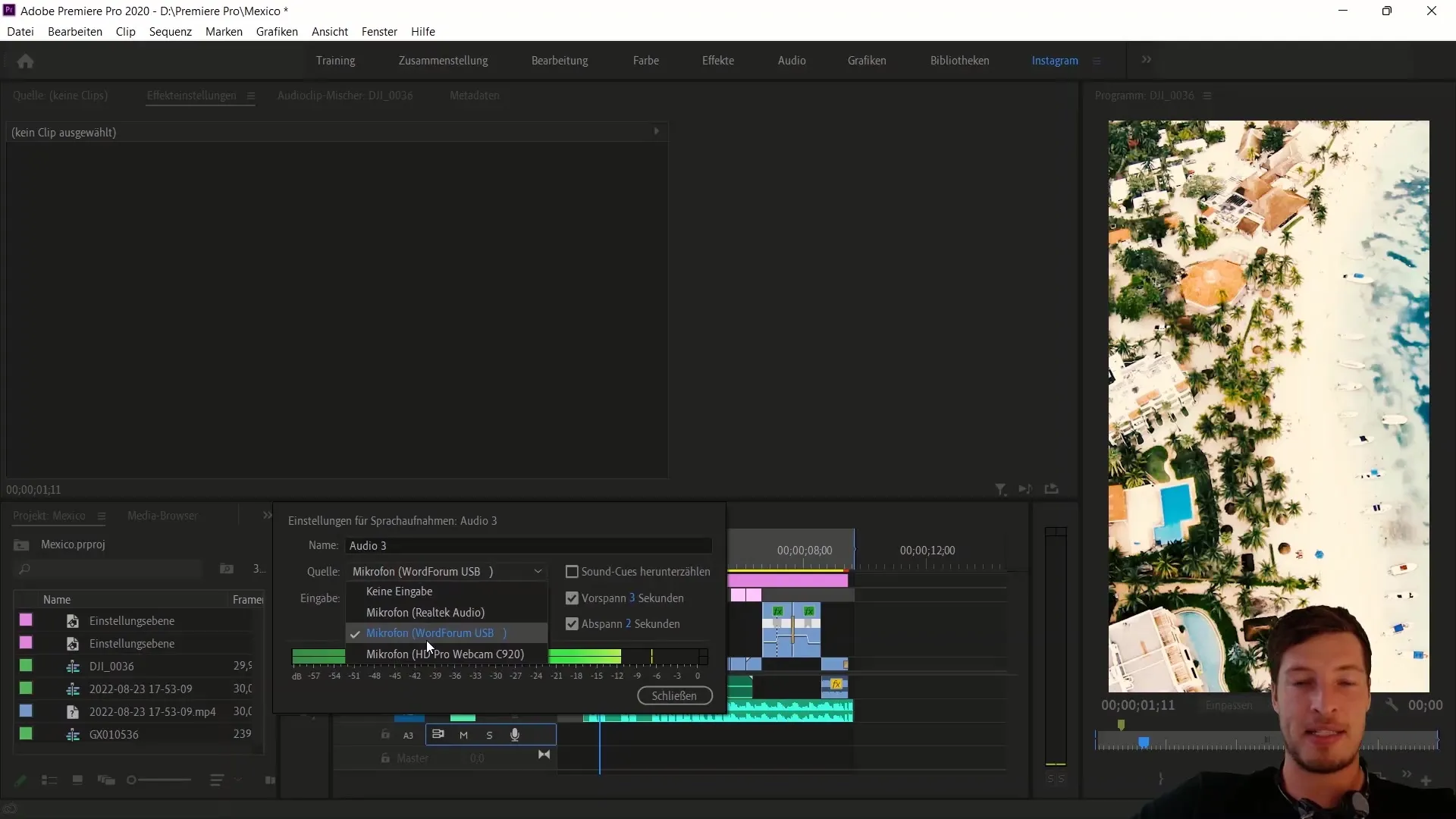
7. 트랙 재생 및 음소거
최종 버전의 비디오를 만들기 전에 음악이 들리지 않도록 트랙을 음소거합니다. 이렇게 하면 원본 오디오 녹음만 비디오에서 들리고 저작권을 준수하는 동시에 올바르게 비디오를 재생할 수 있습니다.
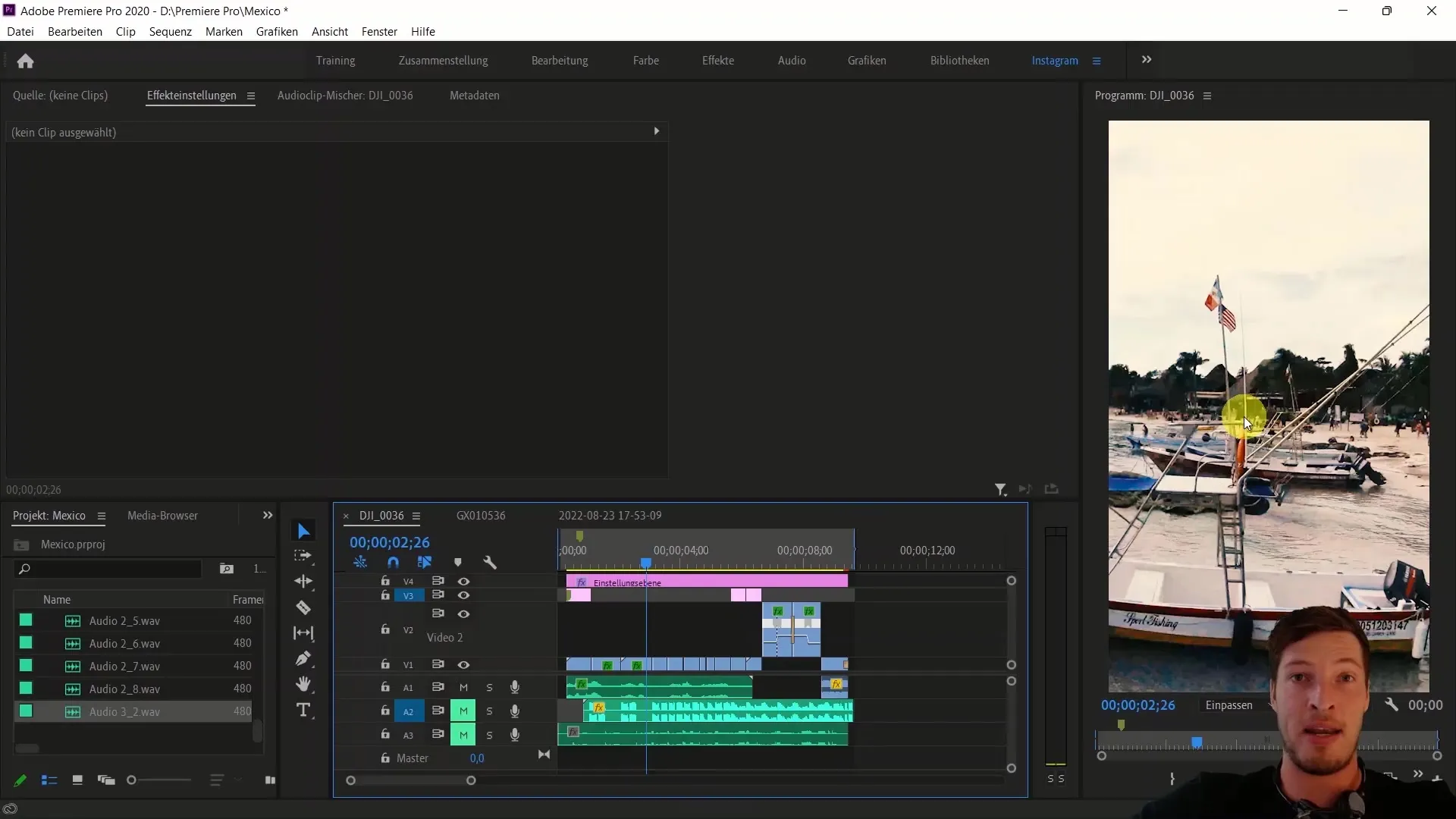
요약
이 안내서를 통해 Instagram Reels에서 라이선스 된 음악을 사용하는 방법과 Adobe Premiere Pro를 사용하여 비디오를 올바르게 동기화하는 방법을 배웠습니다. 이제 음악을 비디오 제작 후에 추가함으로써 Reels를 효과적이고 법적으로 안전하게 만들 준비가 되었습니다.
자주 묻는 질문
인스타그램에서 음악 트랙을 어떻게 저장하나요?'Reels' 섹션에 들어가서 원하는 음악을 클릭하고 '오디오 저장' 옵션을 선택하여 음악 트랙을 저장할 수 있습니다.
음악 없는 Reel을 어떻게 업로드하나요?음악이 없는 Reel을 업로드하려면 인스타그램에서 작성한 후 비디오를 업로드하고 나중에 음악을 추가하세요.
어도비 프리미어 프로에서 비디오와 음악을 동기화하는 방법은 무엇인가요?프리미어 프로에서 음악 파일을 재생하고 동시에 오디오 녹음을 시작하여 파형을 사용하여 비디오를 동기화할 수 있습니다.
내 Reel에 원본 음악이 들릴까요?네, 음악을 추가한 후에 원본 오디오를 크게 해서 음악 트랙과 어울리는지 확인하는 것이 좋습니다.
Reels 업로드 시 저작권 문제를 피하는 방법은 무엇인가요?인스타그램의 음악 트랙을 사용하고 비디오를 업로드한 후 음악을 추가하여 저작권 문제를 피할 수 있습니다.


